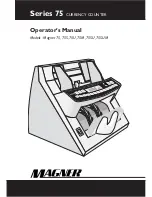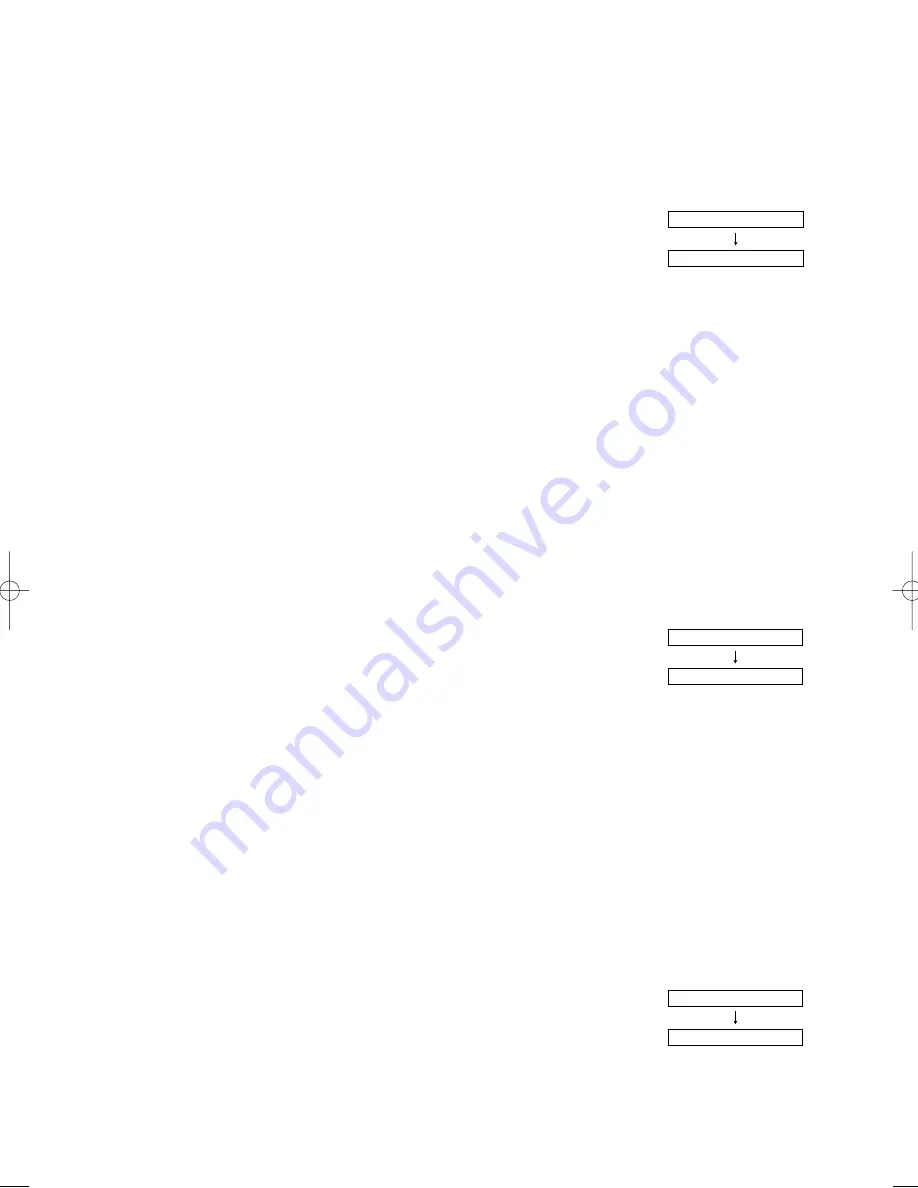
20
8.
Programación del estado de IVA/impuestos 4
(Pulse
s
para saltar. / Pulse
A
para terminar.)
9.
Programación del tipo de registros
(Pulse
s
para saltar. / Pulse
A
para terminar.)
10.
Programación de signo
(Pulse
s
para saltar. / Pulse
A
para terminar.)
LIMITE DIGITOS
8
s
(2) Pulse la tecla
s
para registrar el ajuste.
Inmediatamente después de visualizar el mensaje
de guía para el paso siguiente, se visualizará el
ajuste vigente para el paso siguiente.
(1) Vaya a (2) cuando el signo no necesite cambiarse
de “SIGNO (+)”. De lo contrario, pulse la tecla
:
para visualizar “SIGNO (-)”.
Cada vez que se pulse la tecla
:
, el visualizador
muestra alternativamente “SIGNO (-)” y “SIGNO
(+)”.
Escoja “SIGNO (+)” para una sección positiva y
“SIGNO (-)” para una sección negativa.
El ajuste predeterminado es “SIGNO (+)” para los
códigos de sección 1 a 20 y los 22 a 99, y “SIGNO
(-)” para el código de sección 21.
SIGNO
SIGNO (+)
s
(2) Pulse la tecla
s
para registrar el ajuste.
Inmediatamente después de visualizar el mensaje
de guía para el paso siguiente, se visualizará el
ajuste vigente para el paso siguiente.
(1) Vaya a (2) cuando el tipo de registros no necesite
cambiarse de “NORMAL”. De lo contrario, pulse la
tecla
:
para visualizar “SICS”.
Cada vez que se pulse la tecla
:
, el visualizador
muestra alternativamente “SICS” y “NORMAL”.
Escoja “SICS” para la venta en metálico de un solo
artículo y “NORMAL” para la venta normal.
El ajuste predeterminado es “NORMAL”.
Si se efectúa primero un registro de una sección
programada para SICS, la venta se finalizará como
venta de pago en metálico así que se pulse la tecla
de la sección. Si realiza el registro después de
introducir una sección no programada para SICS,
no se finalizará la venta hasta que se pulse la tecla
A
.
TIPO REGISTRO
NORMAL
s
(2) Pulse la tecla
s
para registrar el ajuste.
Inmediatamente después de visualizar el mensaje
de guía para el paso siguiente, se visualizará el
ajuste vigente para el paso siguiente.
(1) Vaya a (2) cuando el estado del IVA/impuestos 4 no
necesite cambiarse de “TAX4 NO”. De lo contrario,
pulse la tecla
:
para visualizar “TAX4 SI”.
Cada vez que se pulse la tecla
:
, el visualizador
muestra alternativamente “TAX4 SI” y “TAX4 NO”.
El ajuste predeterminado es “NO”.
A213_1 Quick Start Guide(Sp) 06.4.28 6:48 PM Page 20